오디오북을 쉽게 다운로드하는 방법 Spotify 앱
이 시대의 발명품은 훌륭합니다. 이제 우리는 듣기만 해도 책의 내용을 알 수 있습니다. 오디오북을 들을 수 있으므로 책 전체를 읽을 필요가 없습니다. 따라서 운동을 하거나 통근하는 동안 전체 오디오북을 끝까지 들을 수 있습니다. 그래서, 당신은 어떻게 오디오북 다운로드 Spotify?
오디오북은 더 많은 정보를 배우거나 이야기를 들을 수 있는 좋은 방법입니다. Spotify 최근 컬렉션에 오디오북을 추가했습니다. 그리고 앞으로 몇 년 안에 오디오북 컬렉션이 엄청나게 커질 것입니다.
따라서 이 가이드는 오디오북을 다운로드하는 방법을 알려줍니다. Spotify. 음악 스트리밍 서비스에 프리미엄 계정이 있으면 가능합니다. 다른 더 유리한 수단을 통해서도 할 수 있습니다. 우리는 그것을 아래에서 가르칠 것입니다.
기사 내용 1부. 오디오북 찾기 Spotify부품 2. 오디오북을 어떻게 다운로드합니까? Spotify 프리미엄으로?3 부. 무료로 오디오 북 다운로드 Spotify 계정4 부. 개요
1부. 오디오북 찾기 Spotify
이 문서에서는 오디오북을 다운로드하는 방법에 대해 설명합니다. Spotify, 먼저 플랫폼에서 오디오북을 찾는 방법을 알려드립니다. 오디오북을 찾기가 어려울 수 있습니다. Spotify, 가능하지만.
Spotify 앨범, 노래 및 팟캐스트로 유명합니다. 오디오북은 일반적으로 Audible에서 찾을 수 있습니다. 하지만 그렇다고 해서 내에서 오디오북을 찾을 수 없다는 의미는 아닙니다. Spotify. 오디오북을 찾기 위해 할 수 있는 몇 가지 작업이 있습니다. Spotify:
- 검색창을 사용하세요. 간단하게 열 수 있습니다 Spotify 검색창에 "오디오북"을 입력합니다. 많은 재생 목록, 앨범, 팟캐스트 및 아티스트가 나타납니다.
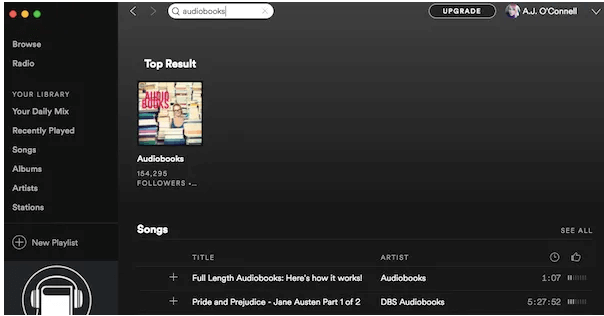
- 검색 결과를 아래로 스크롤합니다. 검색창에 오디오북을 입력하면 목록이 나타납니다. 찾고 있는 오디오북을 찾으려면 결과 목록을 아래로 스크롤합니다.
- 재생 목록을 엽니다. 검색 결과에 있는 오디오북 재생 목록을 엽니다.
- 아티스트를 선택합니다. 해당 재생 목록 내에서 특정 오디오북을 찾을 수 있지만 아티스트의 이름을 클릭해야 그들이 만든 모든 오디오북을 찾을 수 있습니다.
- 아티스트 팔로우 해당 아티스트를 팔로우하면 해당 아티스트의 오디오북에 대한 업데이트를 받을 수 있습니다. 그런 다음 "Fans Also Like"라는 오른쪽 사이드바도 확인할 수 있습니다.
- 다른 아티스트를 팔로우하세요. 이제 "Fans Also Like" 섹션에서 다른 추천 아티스트를 팔로우하여 더 많은 오디오북을 얻을 수 있습니다.
검색창에 좋아하는 책의 이름을 입력해 볼 수도 있습니다. 가능성은 무한합니다. 아티스트, 재생 목록, 앨범 등을 통해 내 앨범에서 다양한 오디오북을 찾을 수 있습니다. Spotify 응용 프로그램.
부품 2. 오디오북을 어떻게 다운로드합니까? Spotify 프리미엄으로?
이제 오디오북을 다운로드하는 방법을 알려드리겠습니다. Spotify 프리미엄 계정으로. 그것은 매우 쉬운 일입니다. 물론 유료 구독이 필요합니다. Spotify. 이 오디오북을 다운로드하면 구독료를 지불하는 한 오프라인에서 들을 수 있습니다. 물론 실제 오디오북 파일의 복사본은 없습니다. 그러나 오프라인 듣기를 위해 오디오북을 다운로드한 장치에서 암호화됩니다.
이를 수행하는 방법에 대한 단계는 다음과 같습니다.
- 엽니다 Spotify 앱. 앱 실행 Spotify 컴퓨터 나 휴대 기기에서
- 로그인. 이제 프리미엄에 로그인하세요. Spotify 계정입니다.
- 오디오북을 찾습니다. 다음 단계는 다운로드할 오디오북을 찾는 것입니다.
- 다운로드를 클릭합니다. 원 안에 있는 아래쪽 화살표 모양의 다운로드 버튼을 클릭합니다. 다운로드 프로세스가 완료될 때까지 기다리십시오.
3 부. 무료로 오디오 북 다운로드 Spotify 계정
이 섹션에서는 오디오북을 다운로드하는 방법에 대해 설명합니다. Spotify 무료 계정만 있는 경우에도 마찬가지입니다. 그러기 위해서는 도구를 사용해야 합니다. 최고의 도구는 찾기가 어렵습니다. 그러나 우리는 당신이 최고 중의 최고를 찾는 데 도움을 줄 수 있는 자유를 얻었습니다.
우리가 말하는 도구는 TuneSolo Spotify 음악 변환기. 이것은 무엇이든 잡을 수있는 도구입니다 Spotify. 모든 트랙, 오디오북, 팟캐스트 또는 원하는 앨범을 다운로드할 수 있습니다. 그 시점부터 오디오북을 MP3와 같은 널리 사용되는 파일 형식으로 변환할 수 있습니다.
의 기능 중 일부 TuneSolo Spotify 음악 변환기에는 다음이 포함됩니다.
- 트랙을 가져옵니다. Spotify 팟캐스트 및 오디오북 포함.
- MP3 및 WAV와 같은 범용 파일 형식으로 변환합니다.
- 일괄 변환 및 다운로드가 가능합니다.
- 조직에 대한 트랙의 메타데이터 및 ID3 태그를 저장합니다.
- 원하는 기기에서 다운로드한 트랙을 사용할 수 있습니다. 모바일 장치, 플래시 디스크, 클라우드 스토리지 플랫폼 및 기타 컴퓨터로 전송하기만 하면 됩니다.
사용 단계는 다음과 같습니다. TuneSolo Spotify 오디오북을 다운로드하기 위한 음악 변환기 Spotify:
- 잡아서 도구를 설치하십시오. 의 웹 사이트를 방문하십시오 TuneSolo 설치 프로그램을 잡아 TuneSolo Spotify 음악 변환기. 설치 프로그램이 있으면 이를 사용하여 컴퓨터에서 사용할 앱을 넣습니다.
- 도구를 엽니다. 도구를 실행하고 기본 인터페이스로 이동합니다.
- 트랙 및 오디오북을 추가합니다. 에서 링크를 복사하여 트랙이나 오디오북을 간단히 추가할 수 있습니다. Spotify 그리고 붙여넣기 TuneSolo Spotify 음악 변환기.

- 최상의 설정을 선택합니다. 원하는 최상의 출력 설정을 선택하십시오. MP3를 출력 형식으로 사용할 수 있습니다. 그런 다음 찾아보기를 클릭하여 파일을 저장할 폴더를 선택할 수 있습니다.

- 오디오북을 다운로드하고 변환하려면 모두 변환 버튼을 클릭하십시오.

- 기다렸다가 대상 폴더를 봅니다. 변환 프로세스가 완료될 때까지 기다려야 합니다. 완료되면 트랙 또는 오디오북이 저장된 창을 열려면 출력 파일 보기 옵션을 클릭합니다. 컴퓨터에 오디오북을 저장하거나 다른 장치로 전송하기만 하면 됩니다.
4 부. 개요
이것은 오디오북을 다운로드하는 방법을 배우기 위해 읽을 수 있는 최고의 기사입니다. Spotify. 먼저 스트리밍 서비스 앱 내에서 오디오북을 찾는 방법을 알려드렸습니다. 그런 다음 프리미엄 계정이 있는 경우 다운로드하는 방법을 알려 드렸습니다.
마지막으로 소개해드린 TuneSolo Spotify 음악 변환기. 오디오북을 가져오는 데 사용할 수 있는 도구입니다. Spotify 프리미엄 계정이 없더라도. 이제 월 구독료를 지불하지 않고도 좋아하는 오디오북과 트랙을 들을 수 있습니다.